Utilizzo della struttura di prodotto WTPart Windchill per le tabelle della distinta base e gli indicatori di posizione nei disegni di Annotation (Creo Elements/Direct Modeling)
È possibile trasferire un report della distinta base WTPart (parte Windchill) direttamente in una sessione di Creo Elements/Direct Modeling che è connessa a Windchill Workgroup Manager. È quindi possibile utilizzare la distinta base WTPart per disegnare le tabelle della distinta base o creare gli indicatori di posizione nei disegni di Annotation di Creo Elements/Direct Modeling.
È possibile trasferire i seguenti report della distinta base da Windchill alla sessione di Annotation di Creo Elements/Direct Modeling:
• Distinta base a livello unico
• Distinta base a livello unico con note
• Distinta base multilivello
• Distinta base multilivello con ricambi
Per ulteriori informazioni, fare riferimento alla sezione Limitazioni in fondo a questa pagina.
Il modulo Annotation dispone di alcuni layout di tabella della distinta base di esempio (WGM-DIN, WGM-ISO, WGM-Custom) personalizzabili. È inoltre possibile personalizzare l'elenco di attributi di distinta base di Windchill disponibili per l'assegnazione di riferimenti di testo. Per ulteriori informazioni sulla personalizzazione, vedere Personalizzazione degli attributi della distinta base di Windchill per l'assegnazione di riferimenti di testo.
Prerequisiti
È necessario utilizzare un assieme con WTPart. Utilizzare un Check-In personalizzato con l'opzione Associa automaticamente parti e documenti CAD per associare le WTPart ai modelli CAD corrispondenti in Creo Elements/Direct Modeling. Per ulteriori informazioni, vedere Check-In personalizzato.
Trasferimento di una distinta base WTPart in una sessione di Annotation di Modeling
È innanzitutto necessario generare un report della distinta base per una struttura WTPart, quindi esportarlo nella sessione di Annotation.
Per generare e quindi trasferire un report della distinta base WTPart in una sessione di Annotation di Modeling, attenersi alla procedura descritta di seguito.
1. Nel browser incorporato del workspace Windchill Workgroup Manager o degli schedari Windchill (server o commonspace), nella colonna Azioni, fare clic sull'icona delle informazioni  per una WTPart (assieme o parte
per una WTPart (assieme o parte  ).
).
 ).
).In alternativa, procedere nel modo di seguito indicato.
a. Fare clic sull'icona delle informazioni  per una parte o un assieme CAD. Viene visualizzata la pagina delle informazioni.
per una parte o un assieme CAD. Viene visualizzata la pagina delle informazioni.
b. Nella scheda Oggetti correlati fare clic su  per la WTPart corrispondente.
per la WTPart corrispondente.
Viene visualizzata la pagina delle informazioni.
Nella scheda Componenti, la tabella deve contenere le seguenti quattro colonne:
▪ Nome
▪ Numero
▪ Numero di riga
▪ Indicatore di riferimento
Se la vista attiva non include la colonna Numero di riga o Indicatore di riferimento per default, aggiungerla alla tabella con il comando Gestisci viste tabella. Per informazioni su come visualizzare le colonne di una tabella, vedere Creazione e modifica di nuove viste tabella. |
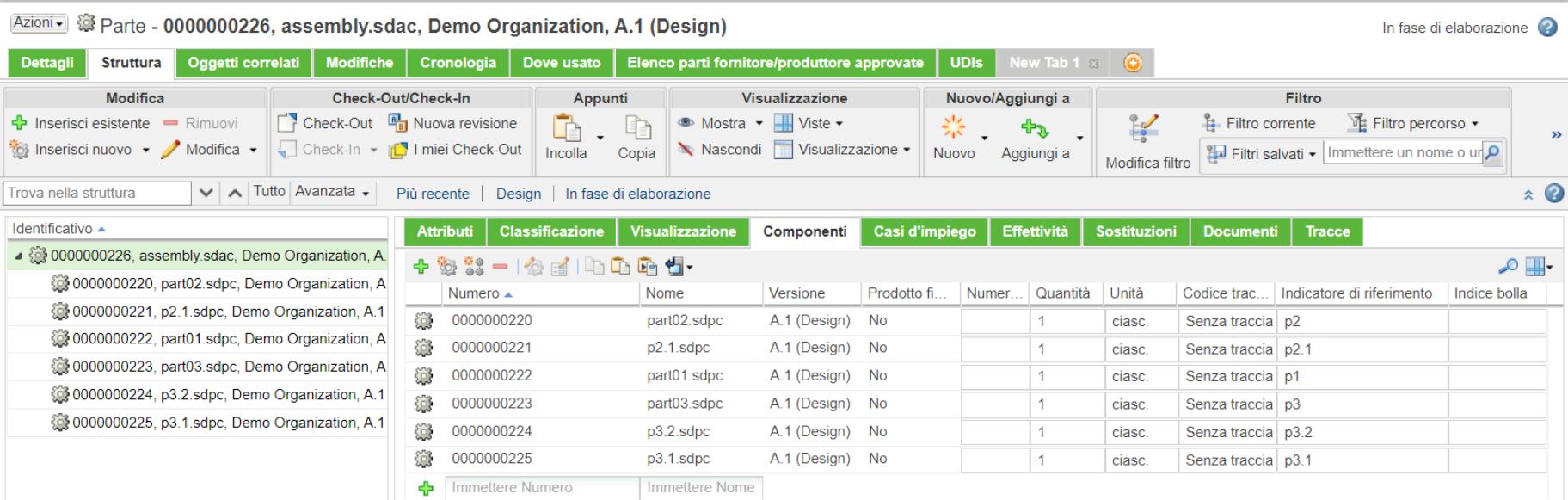
2. Per creare un report a livello unico o multilivello, eseguire una delle operazioni descritte di seguito.
Nella pagina delle informazioni, nella scheda Struttura, nel gruppo di azioni Report, procedere nel modo di seguito indicato.
◦ Fare clic su > .
◦ Fare clic su > .
◦ Fare clic su > .
◦ Fare clic su > .
Viene generato il report della distinta base a livello unico o multilivello. L'immagine seguente mostra il report delle distinte base multilivello:
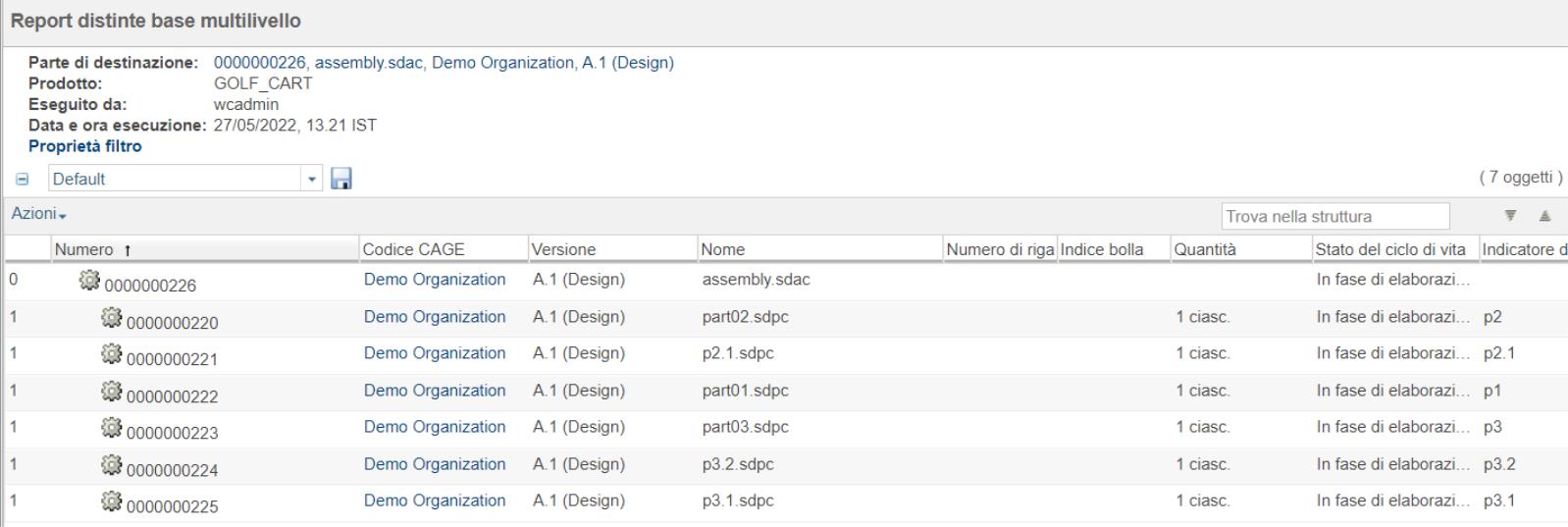
3. Per trasferire la distinta base nella sessione di Annotation di Creo Elements/Direct Modeling, nella pagina del report delle distinte base, fare clic su > .
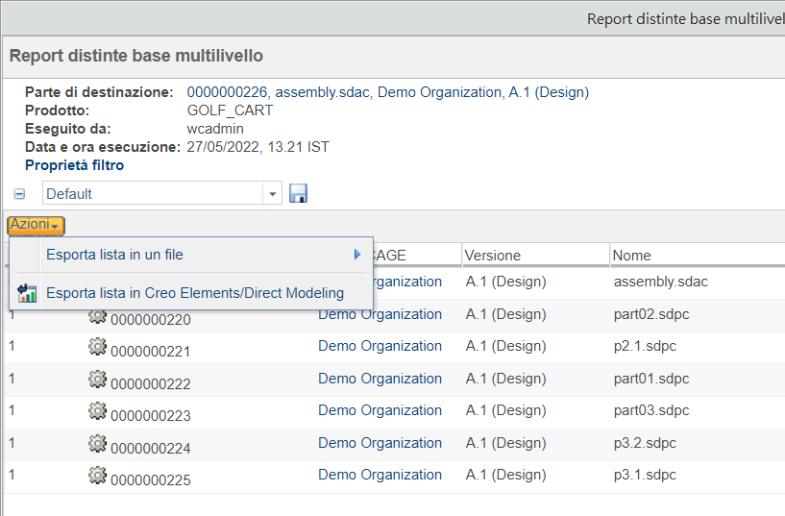
Tabella DB corrente viene visualizzata nella sessione di Annotation di Creo Elements/Direct Modeling attiva e contiene le informazioni della distinta base inviate da Windchill.
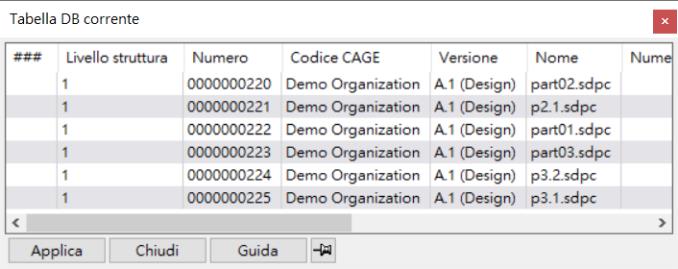
• Se il modulo Annotation non è attivo nella sessione di Creo Elements/Direct Modeling connessa, il report della distinta base non viene trasferito in Annotation e viene visualizzato un errore come illustrato di seguito: 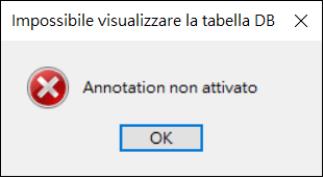 • L'assieme CAD correlato deve essere aperto nella sessione. Se non è aperto, il report della distinta base non viene trasferito nella sessione di Annotation di Creo Elements/Direct Modeling e viene visualizzato un errore come illustrato di seguito:  |
Dopo avere generato ed esportato il report della distinta base in Creo Elements/Direct Modeling Annotation, è possibile disegnare lo sketch di tabella della distinta base e creare indicatori di posizione.
Durante il trasferimento di una distinta base WTPart in una sessione di Annotation di Creo Elements/Direct Modeling, considerare tali best practice descritte di seguito.
• Per default, la colonna Indicatore di riferimento è inclusa nella vista in cui viene esportato il report della distinta base da Windchill. Se non è disponibile, personalizzare il campo manualmente.
• Il campo Indicatore di riferimento deve avere un valore. Non deve essere vuoto.
• I valori delle preferenze di questi indicatori di riferimento devono essere univoci in Windchill: Carattere di separazione indicatori di riferimento, Carattere intervallo indicatori di riferimento, Carattere di escape all'inizio dell'indicatore di riferimento e Carattere di escape alla fine dell'indicatore di riferimento.
• Evitare di utilizzare i valori delle preferenze degli indicatori di riferimento nei campi in cui è richiesta un'immissione manuale, ad esempio Nome componente o Indicatore di riferimento.
• Quando una WTPart viene aggiunta manualmente, è necessario aggiungere un nome univoco per l'indicatore di riferimento nella struttura dell'assieme padre. Dopo la creazione della struttura parte, il nome non deve essere rinominato.
• Evitare di rinominare i valori degli indicatori di riferimento generati automaticamente dopo la creazione della struttura parte.
• L'esportazione del report della distinta base genera un errore se i nomi dei componenti contengono caratteri che sono anche valori della preferenza Windchill Carattere intervallo indicatori di riferimento o Carattere di separazione indicatori di riferimento.
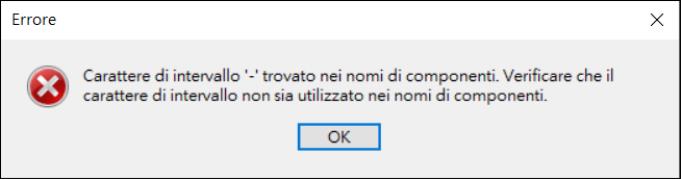
Se si continua a lavorare ignorando l'errore, l'evidenziazione della geometria non funzionerà.
Disegno di uno sketch di tabella della distinta base
Per disegnare uno sketch di tabella della distinta base nella sessione di Annotation, attenersi alla procedura descritta di seguito.
1. Nella scheda Inserisci del gruppo della distinta base fare clic su Disegna. Viene visualizzata la finestra Disegna Dist. Base.
2. Nell'elenco Formato att. selezionare uno dei seguenti layout di tabella della distinta base:
◦ WGM-Custom
◦ WGM-DIN
◦ WGM-ISO
3. Fare clic su Disegna. La tabella della distinta base segue il cursore.
4. Fare clic in un punto qualsiasi della finestra (area grafica) per posizionare lo sketch di tabella della distinta base. Nello sketch di tabella della distinta base sono visualizzate alcune colonne standard, ma è possibile personalizzare il layout.
L'immagine seguente mostra uno sketch di tabella della distinta base generato utilizzando Formato att. come "WGM-Custom":
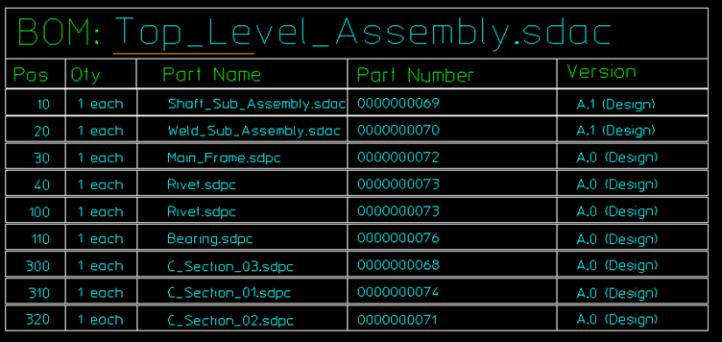
La colonna Pos. nello sketch di tabella della distinta base corrisponde alla colonna Numero di riga in Tabella DB corrente. Per ulteriori informazioni su come disegnare le tabelle della distinta base, vedere Disegno di tabelle BOM nella Guida di Creo Elements/Direct Modeling. |
Creazione di indicatori di posizione in Annotation
È possibile creare indicatori di posizione per identificare gli elementi geometrici che corrispondono a una WTPart selezionata.
Per creare un indicatore di posizione, attenersi alla procedura descritta di seguito.
1. Fare clic sulla freccia accanto a Indic pos, quindi su Crea Indicatore DB. Viene visualizzata la finestra Crea Indicatore.
2. Nell'elenco Da, selezionare l'opzione Tabella o Geometria.
a. Se è stata selezionata l'opzione Tabella.
i. Viene visualizzata Tabella DB corrente come illustrato di seguito.
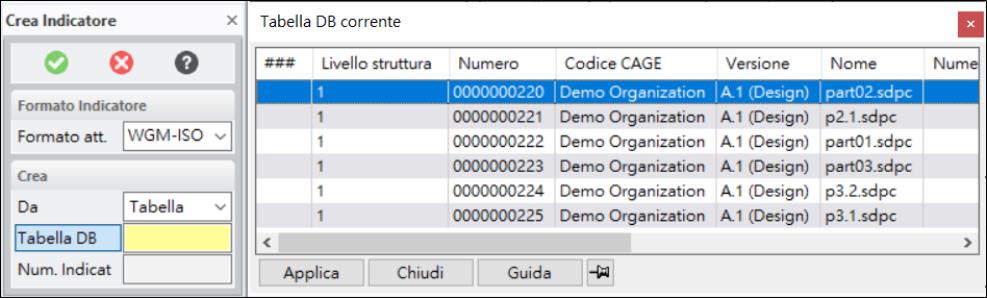
ii. Nella Tabella DB corrente, fare doppio clic su una WTPart oppure selezionarne una e fare clic su Applica. Gli elementi geometrici corrispondenti sono evidenziati nella finestra di Annotation di Creo Elements/Direct Modeling.
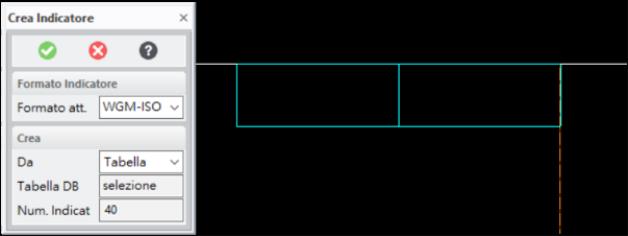
• Durante l'assegnazione dei numeri di indicatori di posizione alle parti che si trovano nella stessa posizione, ne viene evidenziato solo uno. • Nella distinta base multilivello, non vi è alcuna differenziazione nell'evidenziazione tra i nodi intermedi e le parti a prescindere che si utilizzi la tabella o la geometria. |
iii. Selezionare un elemento geometrico evidenziato, spostare il cursore e fare clic per inserire l'indicatore di posizione. Viene visualizzata nuovamente la finestra Tabella BD corrente.
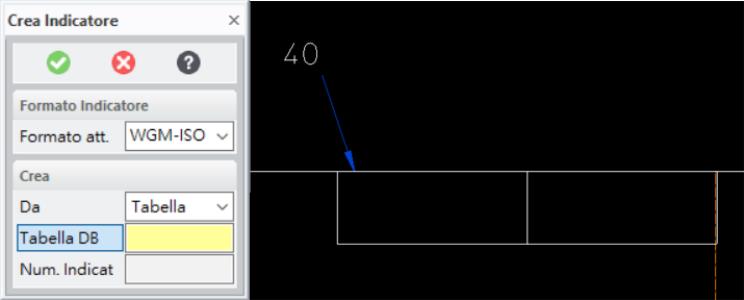
L'evidenziazione degli elementi geometrici non è supportata per le WTPart non CAD e basate su CAD incluse manualmente. |
Di seguito sono riportati due esempi che mostrano l'assegnazione del numero di indicatore di posizione a WTPart.
Assegnazione del numero di indicatore di posizione per WTPart aggiunte manualmente che hanno lo stesso nome WTPart | Assegnazione del numero di indicatore di posizione per WTPart con lo stesso nome |
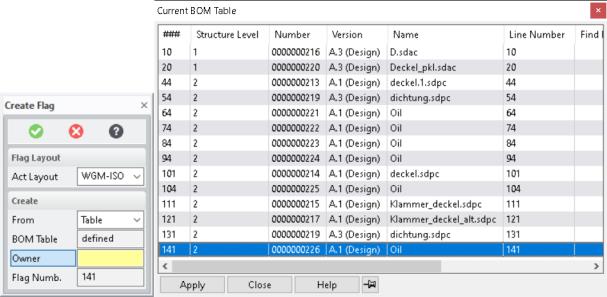 | 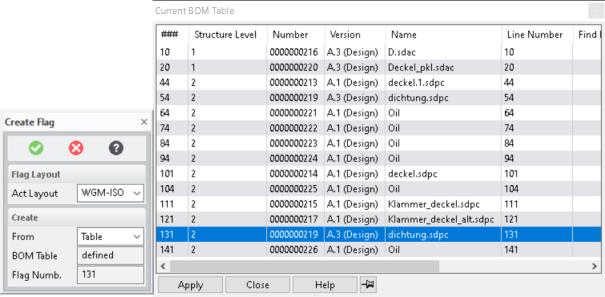 |
b. Se è stata selezionata l'opzione Tabella.
i. Gli elementi geometrici corrispondenti sono evidenziati in verde nella finestra di Annotation di Creo Elements/Direct Modeling.
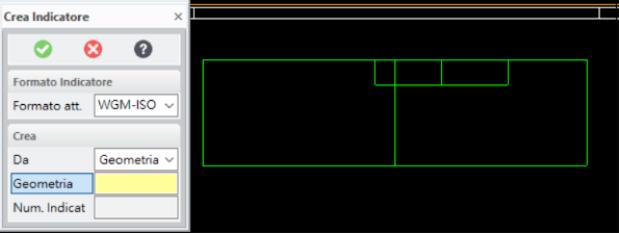
ii. Selezionare l'elemento geometrico evidenziato, spostare il cursore e fare clic per inserire l'indicatore di posizione.
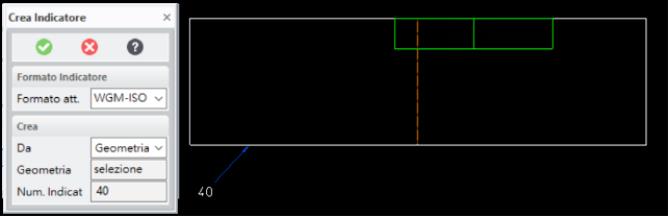
4. Nella finestra Crea Indicatore viene visualizzato il numero dell'indicatore di posizione nella casella Num.Indicat. L'indicatore di posizione viene visualizzato anche nella finestra. Ingrandirla per visualizzare correttamente il valore dell'indicatore di posizione.
5. Fare clic su  per completare l'operazione.
per completare l'operazione.
 per completare l'operazione.
per completare l'operazione.Dopo aver creato gli indicatori di posizione, se si aggiorna il valore di Numero di riga di una parte in Windchill Workgroup Manager e si esporta nuovamente il report della distinta base, è necessario eliminare gli indicatori di posizione esistenti e riassegnare gli indicatori di posizione con un nuovo numero di riga.
Per ulteriori informazioni su come creare e applicare gli indicatori di posizione, vedere Creazione degli indicatori di posizione nella Guida di Creo Elements/Direct Modeling.
• L'assegnazione dei numeri di indicatori di posizione per la geometria in un contenitore non è supportata. • L'assegnazione dei numeri di indicatori di posizione per la geometria in parti finite (parti stoccate-terminate) non è supportata. |
Limitazioni
• Se è stato modificato il numero di WTPart nella colonna Numero nella distinta base della struttura di prodotto, nel workspace Windchill Workgroup Manager, fare clic su > e ricaricare l'assieme.
• La creazione dell'indicatore DB non è supportata per una singola WTPart associata a più documenti CAD (con un solo link come proprietario). Analogamente, la creazione dell'indicatore DB non è supportata per più documenti CAD (con un solo link come proprietario) associati a una singola WTPart.
• L'assegnazione dell'indicatore di posizione non è supportata per l'esportazione di un report della distinta base multilivello utilizzando l'opzione Geometria.
• Se si esporta un report della distinta base a livello unico utilizzando l'opzione Geometria, l'assegnazione e l'evidenziazione degli indicatori di posizione non possono essere determinate durante l'assegnazione a singole viste dei componenti dei dati condivisi o non condivisi. Si consiglia di utilizzare la vista padre dell'assieme per assegnare gli indicatori di posizione anziché le singole viste dei componenti.
• Se si esporta un report della distinta base multilivello utilizzando l'opzione Tabella, le singole viste dei componenti dei dati istanza condivisi non vengono evidenziate correttamente nel disegno.
• Una WTPart basata su CAD aggiunta manualmente non evidenzia la geometria perché la parte CAD correlata non è inclusa nella struttura CAD.
• Una WTPart non basata su CAD (ad esempio Olio, Confezionamento e così via) aggiunta manualmente evidenzia la geometria ed è possibile collocare un indicatore di posizione sulla geometria di una parte o di un assieme.
• L'esportazione di un report della distinta base di una WTPart senza WTPart figlio non è supportata.
• In Creo Elements/Direct Modeling, un'istanza selettiva non viene gestita durante l'esportazione della distinta base.
• Gli assiemi con link con più proprietari non sono supportati per il trasferimento di una distinta base. Gli assiemi devono avere un'associazione proprietario alle rispettive parti.
• La doppia estensione in un nome di assieme di primo livello non è supportata. In questi casi viene visualizzato il seguente errore:

• In Creo Elements/Direct Modeling, quando si esporta un report della distinta base e il nome visualizzato del componente figlio contiene un'estensione, la geometria non viene evidenziata e viene visualizzato il seguente errore sia per l'opzione Geometria che per l'opzione Tabella.

• Quando viene creata una nuova vista in un disegno esistente, non è possibile determinare gli indicatori di posizione per le viste vecchie o nuove.
◦ Nella finestra di dialogo Aggiorna, selezionare Aggiornamento forzato, quindi eseguire l'assegnazione dell'indicatore di posizione.
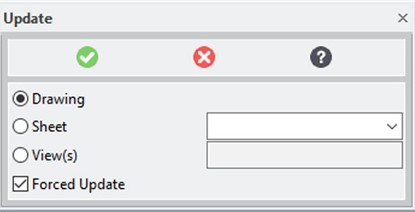
• Quando si utilizza l'opzione Geometria per esportare il report della distinta base di un sottoassieme con istanze condivise in un disegno e l'assegnazione dell'indicatore di posizione viene eseguita per la vista padre dell'assieme principale, le istanze condivise non vengono evidenziate correttamente.
• Quando si utilizza l'opzione Tabella per esportare il report della distinta base di un sottoassieme con istanze condivise in un disegno e l'assegnazione dell'indicatore di posizione viene eseguita per la vista padre dell'assieme principale, si verifica il seguente errore:
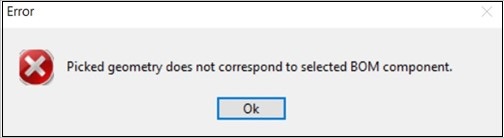
Limitazioni della funzionalità della distinta base per le parti di raccolta
• Il valore del campo Indicatore di riferimento deve essere univoco in tutta la struttura di prodotto.
• Quando si utilizza l'opzione Tabella per esportare il report della distinta base di un sottoassieme costituito da parti di raccolta, talvolta non è possibile evidenziare alcune istanze sotto lo stesso padre.
• Quando si utilizza l'opzione Geometria per esportare il report della distinta base di un sottoassieme condiviso costituito da parti di raccolta in un disegno, i figli del sottoassieme rappresentano numeri a due righe. Ciò è dovuto all'associazione del sottoassieme con la parte di raccolta.